如何使用Munki部署macOS软件
序
macOS 可以通过MDM的方式进行管理,再加上注册Apple School Manager/Apple Business Manager的方式来注册设备 即可实现近乎零接触部署。由于我们学校使用的是Mosyle,ASM/ABM只支持App Store的部署,而且Mosyle付费版才包含pkg部署。 这里通过Munki的部署来实现这个功能。例如谷歌浏览器,VLC等。
安装Munki
自macOS 10.14之后, 用户无需macOS Server来部署Munki.下面我来演示一下。安装步骤 去GitHub下载Munki 在安装里,可以选择自定义安装,并且取消安装Managed Software Center
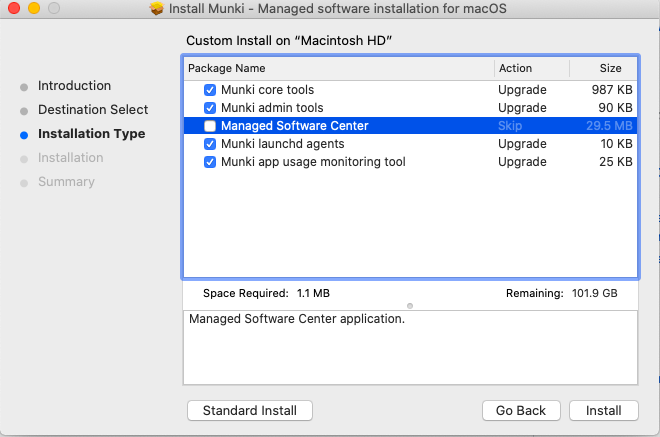
Munki Server部署
参考自GitHub Wiki
步骤1
cd /Users/Shared/
mkdir munki_repo
mkdir munki_repo/catalogs
mkdir munki_repo/icons
mkdir munki_repo/manifests
mkdir munki_repo/pkgs
mkdir munki_repo/pkgsinfo步骤2
chmod -R a+rX munki_repo步骤3
sudo ln -s /Users/Shared/munki_repo /Library/WebServer/Documents/
# 把Apache服务器文件位置设置一个镜像链接到我们的repository步骤4
sudo apachectl start步骤5
/usr/local/munki/munkiimport --configure
Repo URL (example: afp://munki.example.com/repo): file:///Users/Shared/munki_repo
pkginfo extension (Example: .plist): .plist
pkginfo editor (examples: /usr/bin/vi or TextMate.app): TextMate.app
Default catalog to use (example: testing): testing
Repo access plugin (defaults to FileRepo): <just hit return> #按回车即可步骤6
/usr/local/munki/munkiimport ~/Downloads/Firefox\ 70.0.dmg
========================
#下面的东西会一行一行出。
========================
Item name: Firefox
Display name: Mozilla Firefox
Description: Web browser from Mozilla
Version: 61.0.2
Category: Internet
Developer: Mozilla
Unattended install: False
Unattended uninstall: False
Catalogs: testing
Import this item? [y/n] y
Upload item to subdirectory path []: apps/mozilla
Path /Users/Shared/munki_repo/pkgs/apps/mozilla doesn't exist. Create it? [y/n] y
No existing product icon found.
Attempt to create a product icon? [y/n] y
Attempting to extract and upload icon...
Created icon: /Users/Shared/munki_repo/icons/Firefox.png
Copying Firefox 61.0.2.dmg to /Users/Shared/munki_repo/pkgs/apps/mozilla/Firefox 61.0.2.dmg...
Edit pkginfo before upload? [y/n]: y
Saving pkginfo to /Users/Shared/munki_repo/pkgsinfo/apps/mozilla/Firefox-61.0.2...
Rebuild catalogs? [y/n] y
Adding apps/mozilla/Firefox-61.0.2 to testing...
步骤7 服务端设置客户接收manifest
/usr/local/munki/manifestutil
Entering interactive mode... (type "help" for commands)
> new-manifest site_default
> add-catalog testing --manifest site_default
Added testing to catalogs of manifest site_default.
> add-pkg Firefox --manifest site_default
Added Firefox to section managed_installs of manifest site_default.
> exit如果你有额外的软件,只需要再添加add-pkg即可。
步骤8 在客户端安装好后设置
sudo defaults write /Library/Preferences/ManagedInstalls SoftwareRepoURL "http://192.168.20.20/munki_repo"完成
本文参与 腾讯云自媒体同步曝光计划,分享自作者个人站点/博客。
原始发表:2019-10-29
,如有侵权请联系 cloudcommunity@tencent.com 删除
评论
登录后参与评论
推荐阅读
目录

